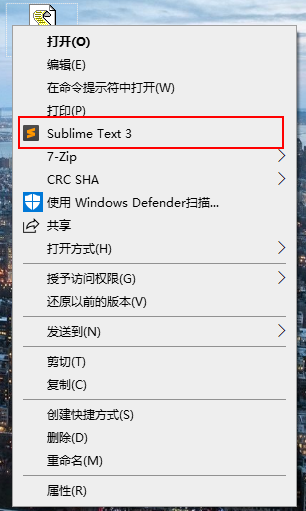reprint-Sublime Text 3_4:添加右键用 Sublime Text 打开文件和文件夹
本文由 简悦 SimpRead 转码, 原文地址 www.cnblogs.com
最近重新装了一下系统,之前安装好的 Sublime Text 倒是还能用,但是右键没有用 Sublime Text 打开的选项了,于是查了一下解决方案
1|0 环境
- Win10 和 Win7 都可以
- Sublime Text 3/4 都可以的
- 以下为 Win10 系统下截图
2|0 添加右键打开文件
Win + R,输入 regedit, 打开注册表
找到 HKEY_CLASSESS_ROOT*\Shell, 右击新建项,命名为 Sublime Text 3(这里的名字决定在文件上右击,显示的内容),效果如下:
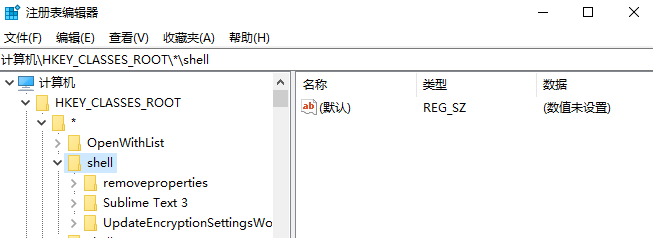
在新建的项 Sublime Text 3 下,新建字符串值,命名为 Icon, 值为 “F:\Program Files\Sublime Text Build 3200 x64\sublime_text.exe,0“,逗号前面为 Sublime Text 的安装路径,后面为 0。(这一步用于右击显示 Sublime Text 的图标),如下图:
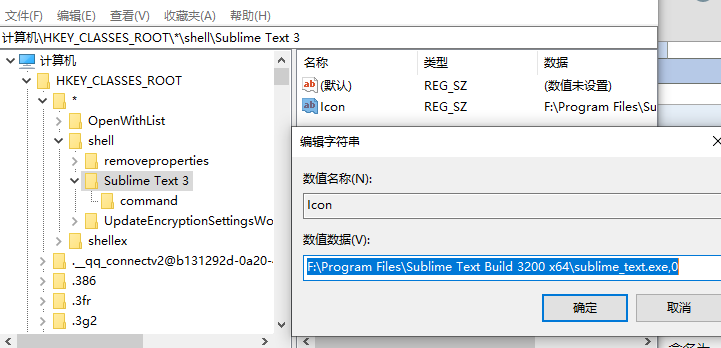
在项 Sublime Text 3 下新建项 –command,command 项下的默认值修改为 “F:\Program Files\Sublime Text Build 3200 x64\sublime_text.exe %1“,**%1** 前面部分为 Sublime Text 3 中 exe 的路径,后加一个空格和 %1 。最终结果如下:
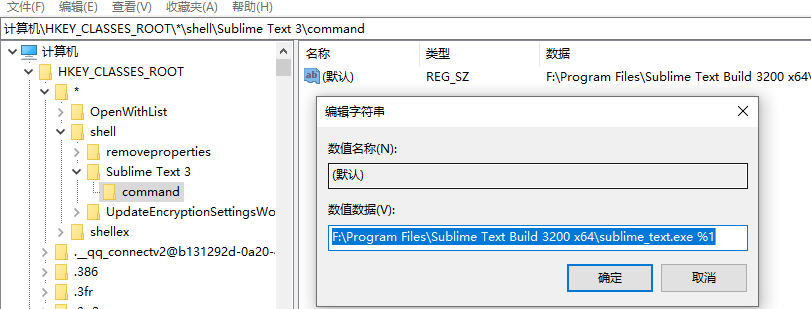
退出就可以了
3|0 添加右键打开文件夹
- Win + R, 输入 regedit
- 找到 HKEY_CLASSES_ROOT\Directory\shell
- 在 shell 下新建一个项,命名为用 Sublime Text 3 打开(这个值显示在文件夹右键菜单上的值)
- 这里同上一部分中第 3 步添加 Icon 的部分,在用 Sublime Text 3 打开下,新建字符串 Icon, 其他和上一部分相同,该步骤效果如下:
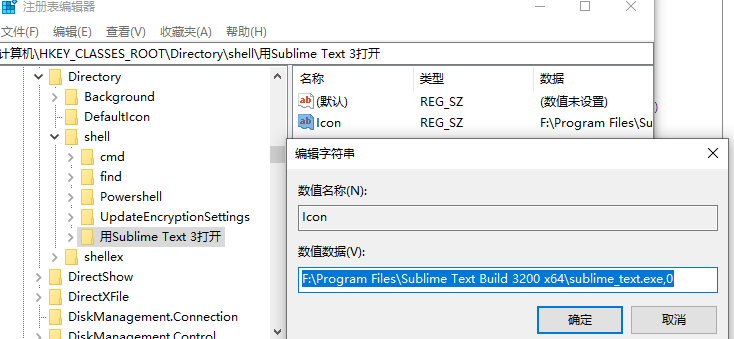
- 同上一部分的第 4 步,最终效果如下:
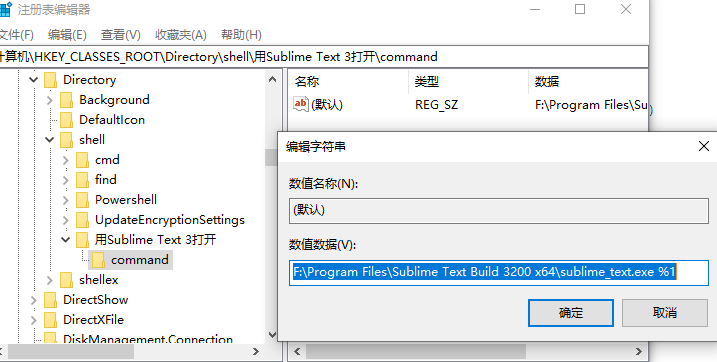
- 退出即可
- 找一个文件夹,右击,可以得到如下效果:
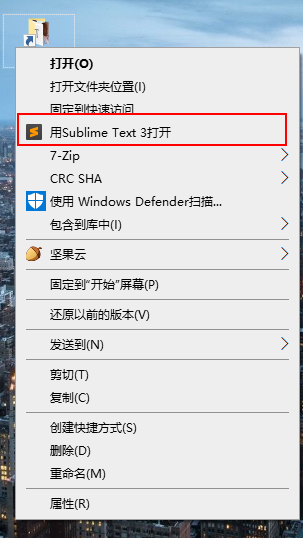
4|0 参考
EOF
 本文作者:**Danno**
本文作者:**Danno**
本文链接:https://www.cnblogs.com/shiwanghualuo/p/12271274.html
关于博主:评论和私信会在第一时间回复。或者直接私信我。
版权声明:本博客所有文章除特别声明外,均采用 BY-NC-SA 许可协议。转载请注明出处!
声援博主:如果您觉得文章对您有帮助,可以点击文章右下角【推荐】一下。您的鼓励是博主的最大动力!